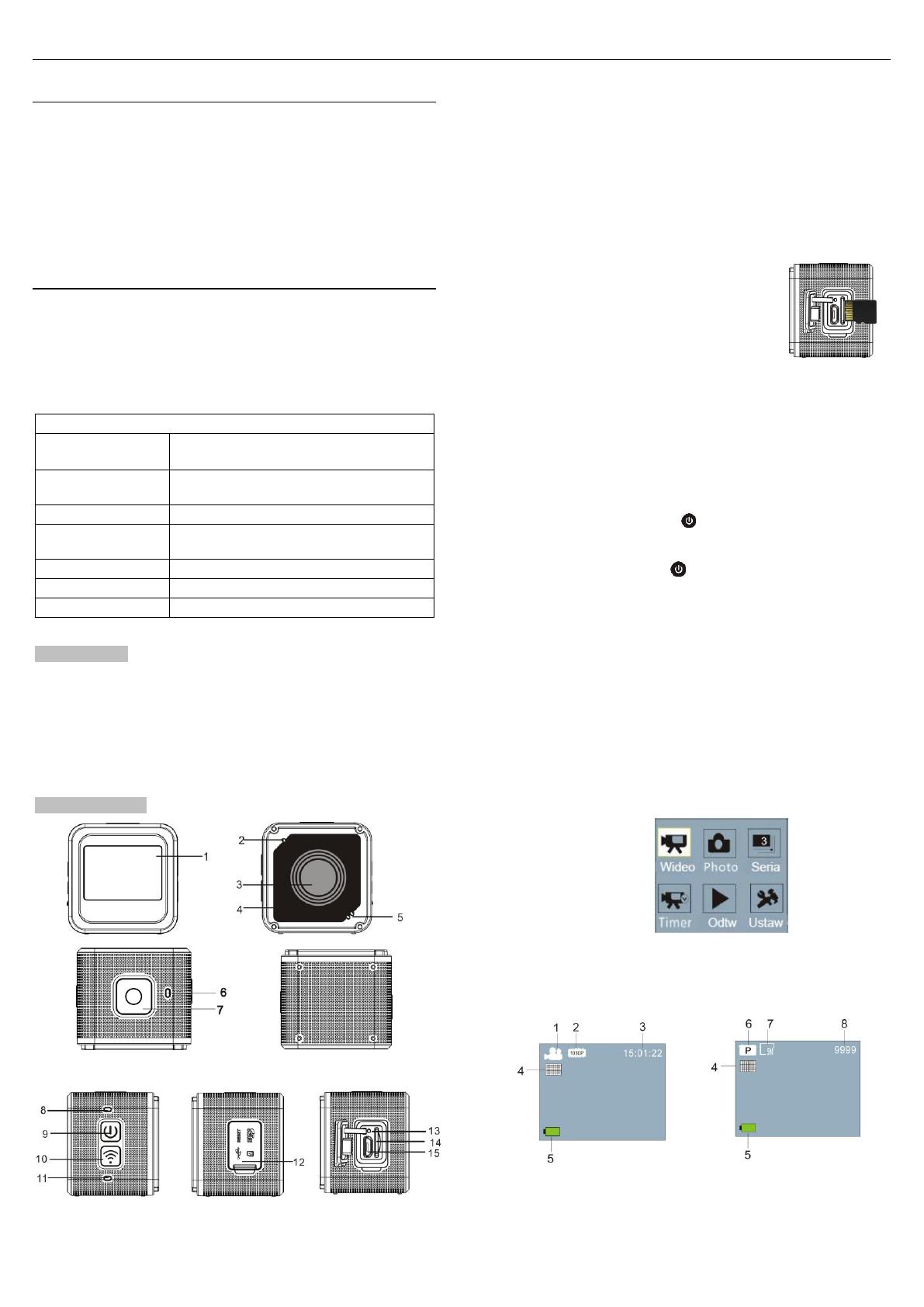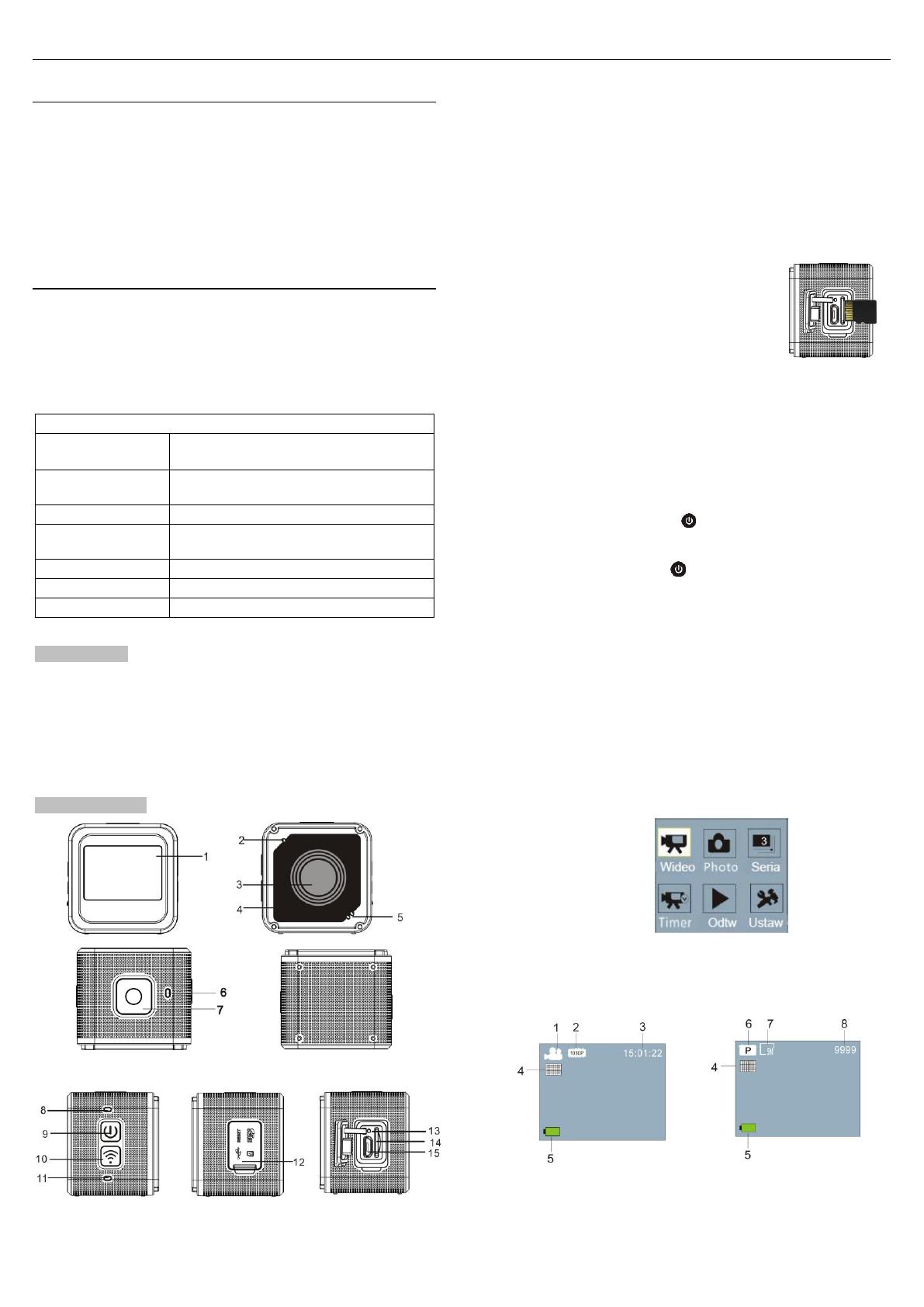
Szybki przewodnik ACT-5040W
POL 1
Wstęp
Dziękujemy za zakupienie naszego produktu WIFI DV. Przed rozpoczęciem użytkowania
przeczytaj uważnie instrukcję użytkownika, by w pełni wykorzystać możliwości urządzenia oraz
by bezpiecznie je obsługiwać. Zachowaj niniejszą instrukcję na przyszłość.
Instrukcja zawiera informacje, które były aktualne w trakcie jej przygotowywania. Ilustracje
zawarte w niniejsze instrukcji mają na celu lepsze zrozumienie działania produktu. Z powodów
technicznych i rozmaitych wariantów produktu posiadany DV może różnić się od opisanego tutaj.
Wymagania systemowe
Przed rozpoczęciem korzystania i obsługą DV proszę zapoznać się z minimalnymi wymaganiami
systemowymi koniecznymi do działania. Zalecamy korzystanie z lepszego komputera, by jak
najlepiej wykorzystać możliwości DV. Minimalne wymagania systemowe konieczne do obsługi
produktu:
Microsoft system: Microsoft Windows 2000, XP, Vista, 7, 8
System Apple: Mac OS X, wer.: 10.0.0 lub nowsza
Intel Pentium z ponad 1 GB Hz lub inny CPU o podobnych
parametrach
Karta dźwiękowa i graficzna
Karta dźwiękowa i graficzna obsługujące DirectX8 lub
wyższy.
Ponad 2 GB dostępnego miejsca
Cechy i funkcje
Sieć Wi-Fi, robienie zdjęć, nagrywanie filmów, zdjęcia poklatkowe
1,37” kolorowy wyświetlacz
5m efektywnych pikseli
Wbudowany akumulator 800 mAh jako źródło zasilania
Port USD + gniazdo na kartę TF
Czujnik grawitacji (w trybie fotografii/wideo może automatycznie obracać się o 180°)
Wygląd i przyciski
1. 1,4” kolorowy wyświetlacz 2. Brzęczyk
3. Soczewki 4. Szklany ekran soczewek
5. Głośnik 6. Wskaźnik ładowania (niebieski)
7. Przycisk migawki 8. wskaźnik pracy (wskaźnik oznaczający, że urządzenie
jest w trybie fotografii/wideo) (czerwony)
9. Włącznik/Menu 10. Wi-Fi/Wybór
11. Wskaźnik sieci Wi-Fi (czerwony) 12. Pokrywa przeciwkurzowa
13. Reset 14. Gniazdo karty TF (włóż kartę TF)
15. Port micro USB (podłączanie do komputera)
I. Korzystanie z Wifi DV po raz pierwszy
1 Najpierw włóż kartę micro SD lub micro SDHC jak na
ilustracji po prawej
Proszę pamiętać: Karty UHS (ultra highspeed) nie działają, nie są one zgodne wstecz w
100%
Zalecamy karty o wysokiej prędkości Klasy 6 lub wyższej Podczas korzystania z trybu wideo
profesjonalnego wymagana jest Klasa 10.
Przed wkładaniem/wyjmowaniem karty wyłącz DV.
2 Włącznik/wyłącznik
Włączanie: naciśnij na 3 sekundy przycisk , a wskaźnik wideo zapali się na czerwono
(domyślnie po włączeniu uruchamia się tryb wideo)
Wyłączanie: naciśnij na 3 sekundy przycisk , a z brzęczyka rozlegnie się pojedynczy dźwięk.
3 Ładowanie akumulatora
To urządzenie wyposażone jest we wbudowany akumulator. Gdy urządzenie jest wyłączone,
podłącz DV do komputera kablem USB, by naładować akumulator. Podczas ładowania wskaźnik
ładowania pozostanie zapalony. Pełne naładowanie akumulatora zajmuje około 3 do 4 godzin.
Gdy ładowanie się zakończy, wskaźnik zgaśnie.
Uwaga: niebieska lampka oznacza ładowanie, czerwona lampka oznacza pracę oraz tryb Wi-Fi;
4 Przełącznik trybu funkcji
W kamerze dostępnych jest 6 trybów: nagrywanie wideo, zdjęcia, nieprzerwane robienie zdjęć,
zdjęcia poklatkowe, odtwarzanie i ustawienia. Uruchom kamerę i naciśnij włącznik, by wejść do
interfejsu trybów. Naciśnij przycisk Wi-Fi, by wybrać tryb, a następnie naciśnij przycisk migawki,
by potwierdzić. Przejdziesz wtedy do wybranego trybu. Wybrany tryb zostanie oznaczony
kolorem tła (jak na ilustracji poniżej)
5 Pogląd trybu
Uruchom urządzenie, a kamera przejdzie bezpośrednio do trybu nagrywania wideo. W trybie
podglądu naciśnij przycisk migawki, by nagrać film wideo. Naciśnij migawkę ponownie, by
zatrzymać nagrywanie. Jeśli karta pamięci jest zapełniona lub stan naładowania akumulatora jest
niski, nagrywanie zostanie automatycznie zatrzymane: